最新epsxe模拟器(PS模拟器) v2.05 汉化版下载
使用方法:
1.解压文件
2.运行ePSXe进行设置
3.选择PS镜像
4.开始爽吧!
epsxe具体设置教程:
1、由于ePSXe模拟器采用插件运行模式,所以你要运行游戏必需要设置好插件,一般第一次运行软件会自动提示配置向导,当然,你也可以进入软件界面之后,点击“配置”—“配置向导“来操作
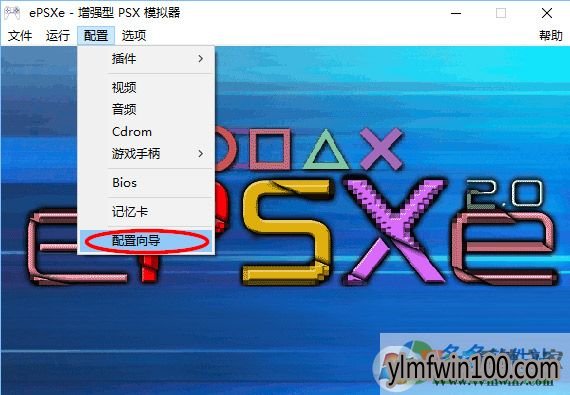
2、点击”设置“按钮

3、选择BIOS制式PAL

4、选择视频插件
注意:因为每个人的显卡都不太一样,所以在视频插件的选择上就要知道自己的电脑到底使用哪种插件才能够达到最佳的显示效果

5、在上图中选择合适的视频插件,点击右下角的”配置“按钮,进入改插件的配置界面,如下图所示:
提示:建议先点一下”画面优美“,再最上方选择窗口方式,这样一来不会因为CPU太快而导致游戏失速
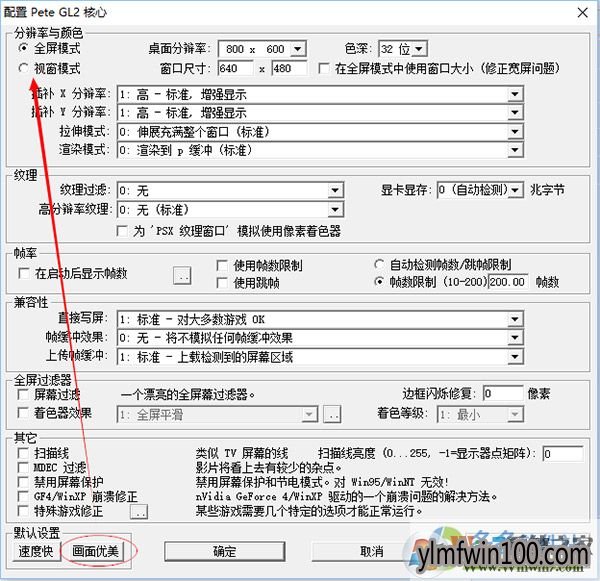
6、下一步设置音频,同样点击”配置“选项可更改(建议默认)

7、设置光驱,选第二项epsxe CDR WNT/W2K 核心,如下图所示:

8、最后进行手柄键位的设置,可以根据个人喜好设置即可,默认的手柄设置如下图所示:

9、以上配置完成之后,大家就可以点击”文件“,载入游戏畅玩了
注意:ePSXe模拟器并不内置任何游戏,大家可以自行到网上下载


 雨林木风Ghost Win11 64位 内部装机版 2016年07月
雨林木风Ghost Win11 64位 内部装机版 2016年07月  雨林木风Win11 快速装机版 2020.07(32位)
雨林木风Win11 快速装机版 2020.07(32位)  雨林木风Win11 64位 家庭装机版 2020.12
雨林木风Win11 64位 家庭装机版 2020.12  雨林木风 GHOST WIN11 X86 装机稳定版 V2015.02
雨林木风 GHOST WIN11 X86 装机稳定版 V2015.02  雨林木风Ghost Win11x86 稳定专业版 2019.05(绝对激活)
雨林木风Ghost Win11x86 稳定专业版 2019.05(绝对激活)  雨林木风Ghost Win11 (32位)安全稳定版v2017.01(无需激活)
雨林木风Ghost Win11 (32位)安全稳定版v2017.01(无需激活)  雨林木风Ghost Win11 64位 全新专业版 2019.06月(激活版)
雨林木风Ghost Win11 64位 全新专业版 2019.06月(激活版)  雨林木风Ghost Win11 (32位) 稳定快速版2016.12月(无需激活)
雨林木风Ghost Win11 (32位) 稳定快速版2016.12月(无需激活) 

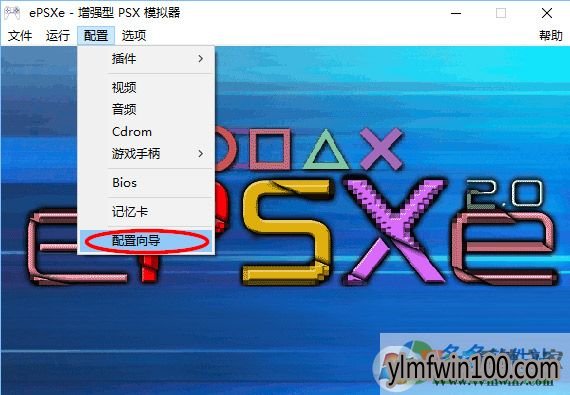



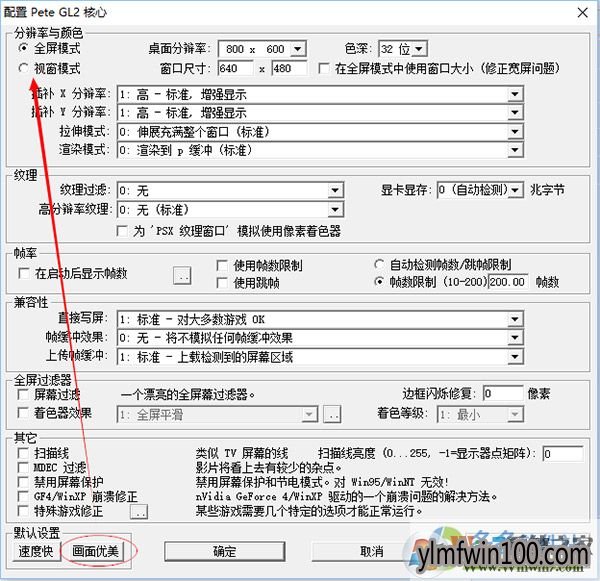





 湘公网安备 43072502000308号
湘公网安备 43072502000308号